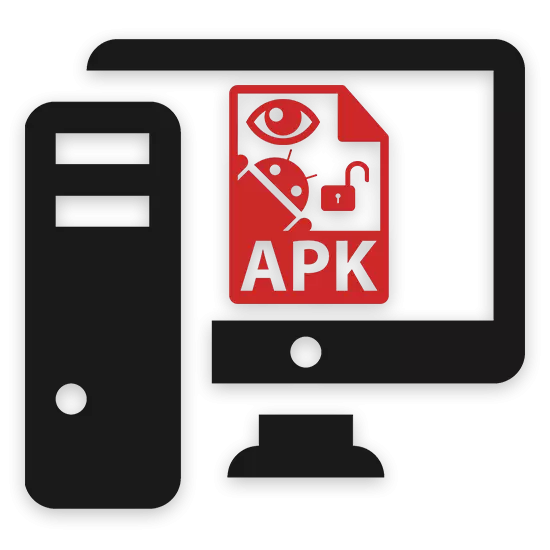
व्यक्तिगत Windows के आधार पर काम कर कंप्यूटर के उपयोगकर्ताओं के सभी प्रकार के बीच एक बहुत ही आम समस्या है, विशेष स्वरूपों में फ़ाइलों को खोलने के लिए बुनियादी उपकरणों की कमी है। इस अनुच्छेद के तहत, हम एक APK विस्तार के साथ दस्तावेज़ पर कार्रवाई तरीकों के बारे में बात करेंगे, शुरू में Android मोबाइल मंच के लिए आवेदन डेटा वाली फाइलों का प्रतिनिधित्व।
ओपन APK पीसी पर फ़ाइलें
प्रारूप APK अपने आप में किसी भी फाइल Android के लिए किसी भी आवेदन के बारे में सभी डेटा वाली संग्रह का एक प्रकार है। इसी समय, किसी भी अन्य संग्रह के मामले में, इस प्रजाति के दस्तावेज एक या अन्य कारणों, जो, बारी में, खोलने की असंभावना के लिए नेतृत्व करेंगे के लिए क्षतिग्रस्त हो सकती है।
सचमुच, प्रत्येक एंड्रॉयड आवेदन शुरू में बनाया है और Windows वातावरण में विशेष कार्यक्रम का उपयोग कर संकलित किया गया है। केवल उन फ़ोल्डर और विशेष दस्तावेजों की एक सख्ती से पूर्वनिर्धारित संरचना परियोजनाओं - हालांकि, इस उद्देश्य के सॉफ्टवेयर आम तौर पर बनाई गई APK अनुप्रयोगों को खोलने के लिए सक्षम नहीं है।
बेशक, इस विधि केवल मामलों में आप सूट जहां आवेदन के लिए उपयोग आंतरिक डेटा करने की जरूरत है। अन्यथा, उदाहरण के लिए, यदि आप फ़ाइल शुरू करना चाहते हैं, तो आप अन्य कार्यक्रमों का उपयोग करना चाहिए।
इस विधि के साथ पूरा किया जा सकता है, लेकिन कार्रवाई वर्णित एक APK फ़ाइल को खोलने के लिए ही संभव विकल्प नहीं हैं।
- ऑपरेटिंग सिस्टम में, खोला फाइल करने के लिए जाने के लिए और, पीसीएम मेनू खोलने, चुनें "के साथ खोलें ..."।
- यदि आवश्यक हो, "चुनें कार्यक्रम" शिलालेख पर क्लिक करें।
- विंडो में दिखाई देता, लिंक "उन्नत" पर क्लिक करें कि।
- प्रस्तुत उपकरण की सूची से, BlueStacks का चयन करें।
- आप, अधिकांश उपयोगकर्ताओं की तरह, सॉफ्टवेयर स्वचालित रूप से एक APK फ़ाइल खोलने उपकरण के रूप में नहीं जोड़ा गया है, तो शिलालेख पर क्लिक करें "इस कंप्यूटर पर अन्य अनुप्रयोगों खोजें"।
- इस कार्यक्रम के साथ निर्देशिका पर जाएँ।
- इस फ़ोल्डर में आप HD-apkhandler फ़ाइल का उपयोग करने की जरूरत है।
- अगला स्वचालित रूप से आवेदन स्थापित करने शुरू कर देंगे।
- पूरा होने पर, एमुलेटर, खोलते हैं, जहां आप सुरक्षित रूप से इसके शुरू कर सकते हैं होगा।
- ऐसे मामलों में जहां आप सिस्टम में पहले स्थापित एप्लिकेशन को डाउनलोड करने का प्रयास कर रहे हैं, डेटा बस अपडेट किया जाएगा।
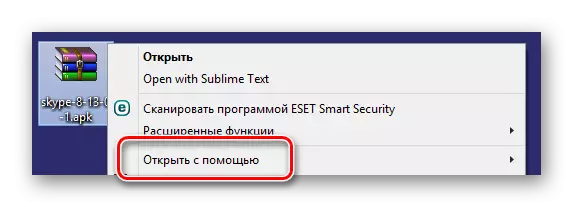

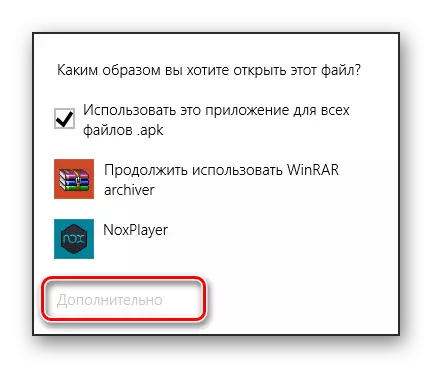
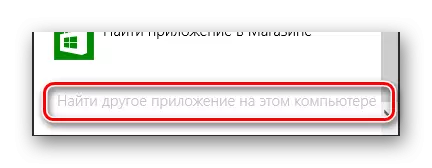
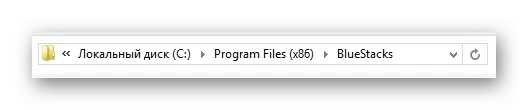
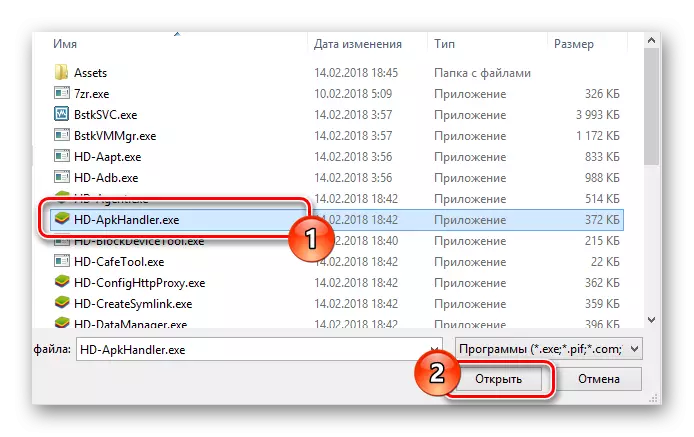
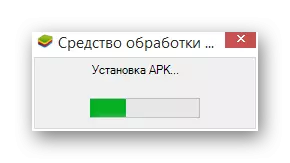
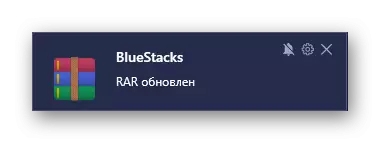
इस सॉफ्टवेयर के साथ काम करने के लिए हमारे निर्देशों के बाद, आपको एपीके के उद्घाटन के साथ कठिनाइयों का सामना नहीं करना पड़ेगा।
विधि 3: नॉक्स प्लेयर
एक और एंड्रॉइड की इन-डिमांड एमुलेटर एनओएक्स प्लेयर है, सबसे पहले पीसी उपयोगकर्ताओं को बिजली सीमाओं के बिना मोबाइल एप्लिकेशन चलाने की क्षमता वाले उपयोगकर्ताओं को प्रदान करने के लिए डिज़ाइन किया गया है। कार्यक्षमता के मामले में, यह एजेंट पहले माना जाने वाला ब्लूस्टैक्स से बहुत अलग नहीं है, लेकिन इसमें अधिक सरल इंटरफ़ेस है।
एनओएक्स को समान सुविधाओं के साथ किसी भी अन्य एमुलेटर की तुलना में पीसी संसाधनों को बहुत कम संदर्भित किया जाता है। फिर, ब्लूस्टैक्स के साथ प्रश्न में सॉफ़्टवेयर की तुलना में, एनओएक्स प्लेयर को यह चिह्नित किया गया है कि डिफ़ॉल्ट विंडोज ऑपरेटिंग सिस्टम के भीतर समर्थित फाइलों का सहयोग करता है।
उपरोक्त के अलावा, एनओएक्स आपको सीधे खींचकर एपीके खोलने की अनुमति देता है।
- फ़ोल्डर को अतिरिक्त के साथ खोलें और इसे एमुलेटर के कार्य क्षेत्र में खींचें।
- खुली विंडो में, हस्ताक्षर "ओपन एपीके फ़ोल्डर" और संबंधित आइकन के साथ ब्लॉक पर क्लिक करें।
- अब आपको स्थानीय एमुलेटर निर्देशिका में रीडायरेक्ट किया जाएगा, जहां आपको मैन्युअल मोड में पूरक स्थापित करने की आवश्यकता है।
- "गुण" विंडो के माध्यम से, इंस्टॉल कुंजी का उपयोग कर एप्लिकेशन की स्थापना की पुष्टि करें।
- अगले चरण में, अतिरिक्त आवश्यकताओं को पढ़ें और "इंस्टॉल करें" बटन पर क्लिक करें।
- जब तक एपीके अनपैकिंग पूरा हो जाए तब तक प्रतीक्षा करें।
- डाउनलोड के अंत में, "ओपन" संदर्भ का उपयोग करें।
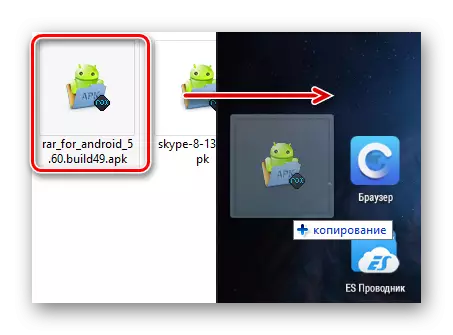
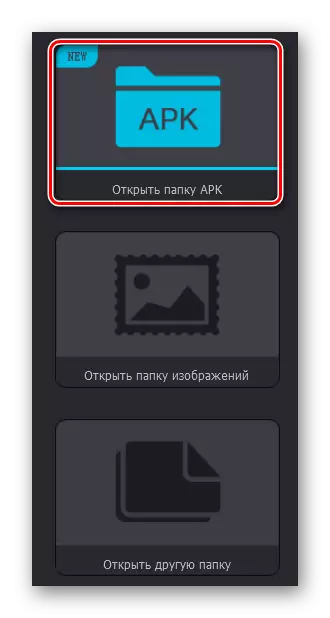
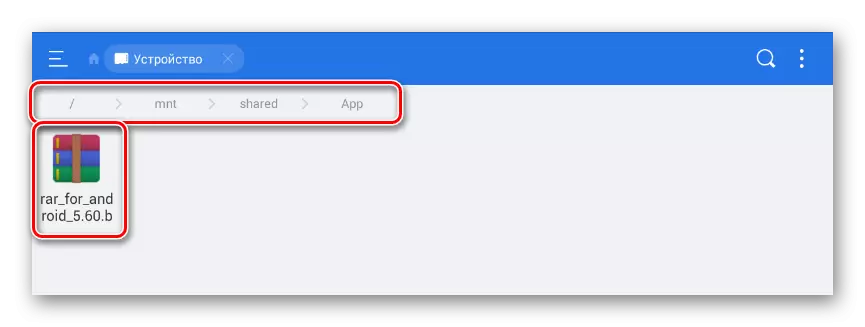
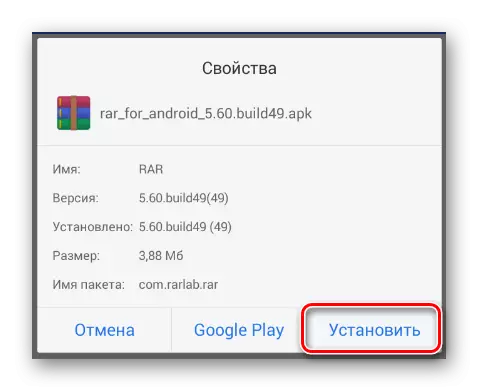
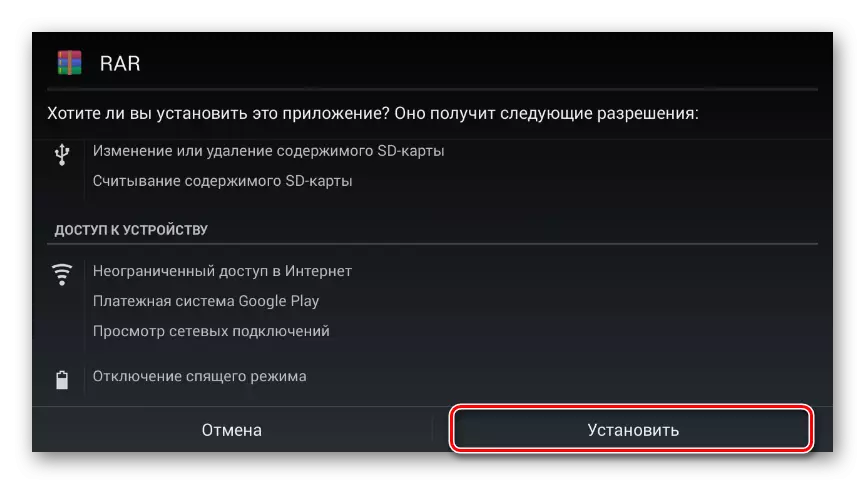
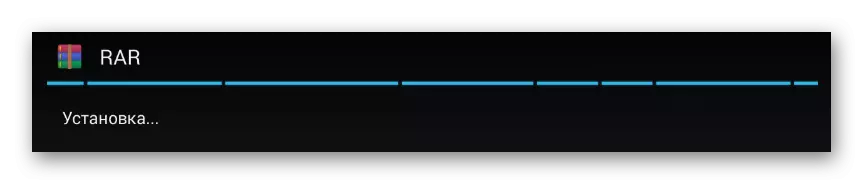
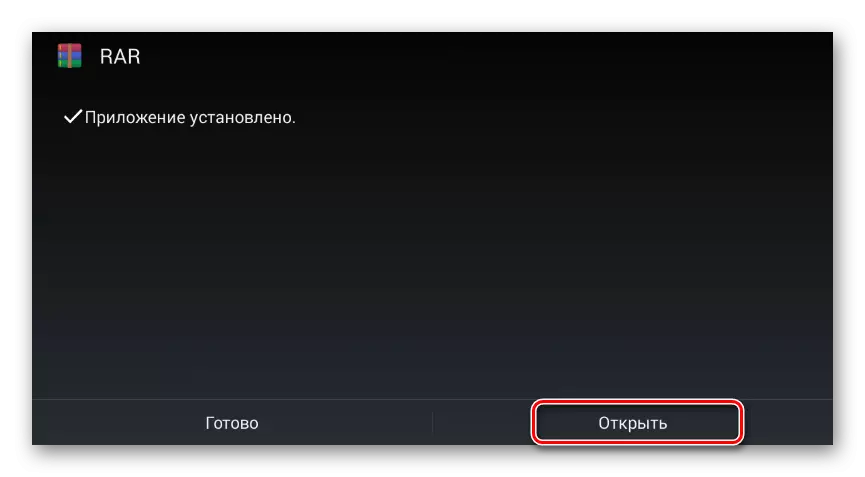
तत्काल प्रोग्राम इंटरफ़ेस आपको एक मानक विंडोज कंडक्टर के माध्यम से कंप्यूटर से एपीके एप्लिकेशन डाउनलोड करने की अनुमति देता है।
- मुख्य पैनल पर, द राइट पर एनओएक्स टूल "एपीके फ़ाइल जोड़ें" आइकन पर क्लिक करें।
- तत्काल आपको सीधे सक्रिय विंडो पर दस्तावेज़ खींचने पर सिफारिशें प्राप्त होगी।
- एक सिस्टम कंडक्टर का उपयोग करके, अपने एपीके के साथ फ़ाइल निर्देशिका पर जाएं और इसे खोलें।
- आवेदन, हमारे मामले में, एंड्रॉइड के लिए आरएआर आर्किवर है, स्वचालित रूप से स्थापित और स्वतंत्र रूप से शुरू होगा।
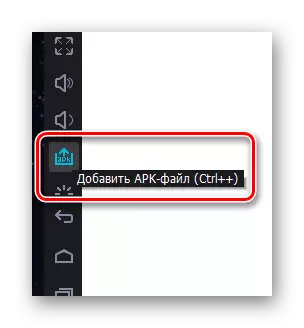
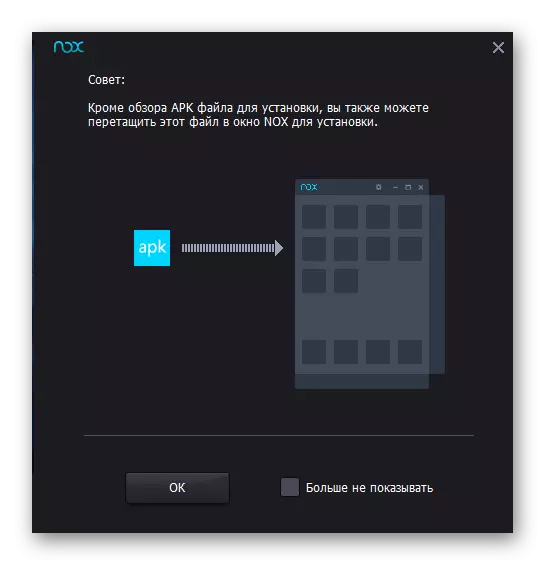
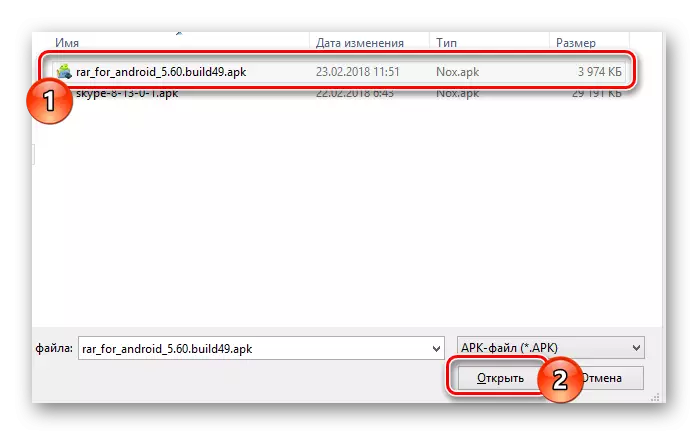
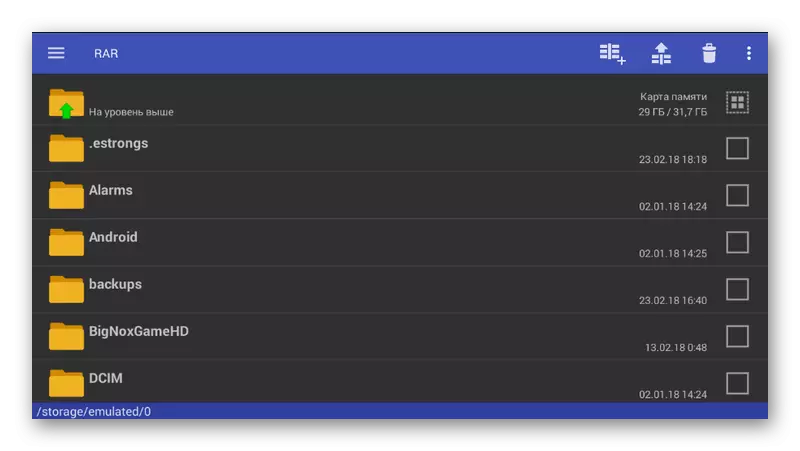
यह विधि इस विधि के साथ समाप्त होती है।
विधि 4: आर्क वेल्डर
Google ने अपना स्वयं का एप्लिकेशन पेश किया है जो आपको क्रोम ब्राउज़र के माध्यम से सीधे एपीके फाइलें खोलने की अनुमति देता है। विस्तार परीक्षकों और डेवलपर्स द्वारा उपयोग के लिए किया गया था, लेकिन कुछ भी पारंपरिक उपयोगकर्ता के साथ स्थापित करने से रोकता है और वहां विभिन्न मोबाइल कार्यक्रम लॉन्च करता है। आपको केवल कुछ कार्यों को करने की आवश्यकता है:
आर्क वेल्डर डाउनलोड पेज पर जाएं
- Google एक्सटेंशन लोडिंग पेज पर जाएं, जहां आप इंस्टॉल बटन पर क्लिक करते हैं।
- अधिसूचना देखें और विस्तार के अतिरिक्त की पुष्टि करें।
- चाप वेल्डर लोड होने तक प्रतीक्षा करें। इसमें कुछ समय लग सकता है, इंटरनेट को तोड़ने और वेब ब्राउज़र को बंद न करें।
- पता बार में निम्न आदेश दर्ज करके Google क्रोम में एप्लिकेशन पृष्ठ खोलें:
क्रोम: // ऐप्स /
- अपने आइकन पर क्लिक करके आर्क वेल्डर चलाएं।
- पूरक अस्थायी फ़ाइलों को सहेजता है, इसलिए आपको पहले उस स्थान का चयन करने की आवश्यकता है जहां वे आपकी हार्ड डिस्क पर स्थित होंगे। "चुनें" पर क्लिक करें।
- खुलने वाली विंडो में, फ़ोल्डर का चयन करें और ठीक पर क्लिक करें।
- अब आप सीधे एपीके फाइलों का परीक्षण करने के लिए जा सकते हैं। इंटरनेट से आवश्यक मोबाइल प्रोग्राम डाउनलोड करें या उपलब्ध डेटा का लाभ उठाएं।
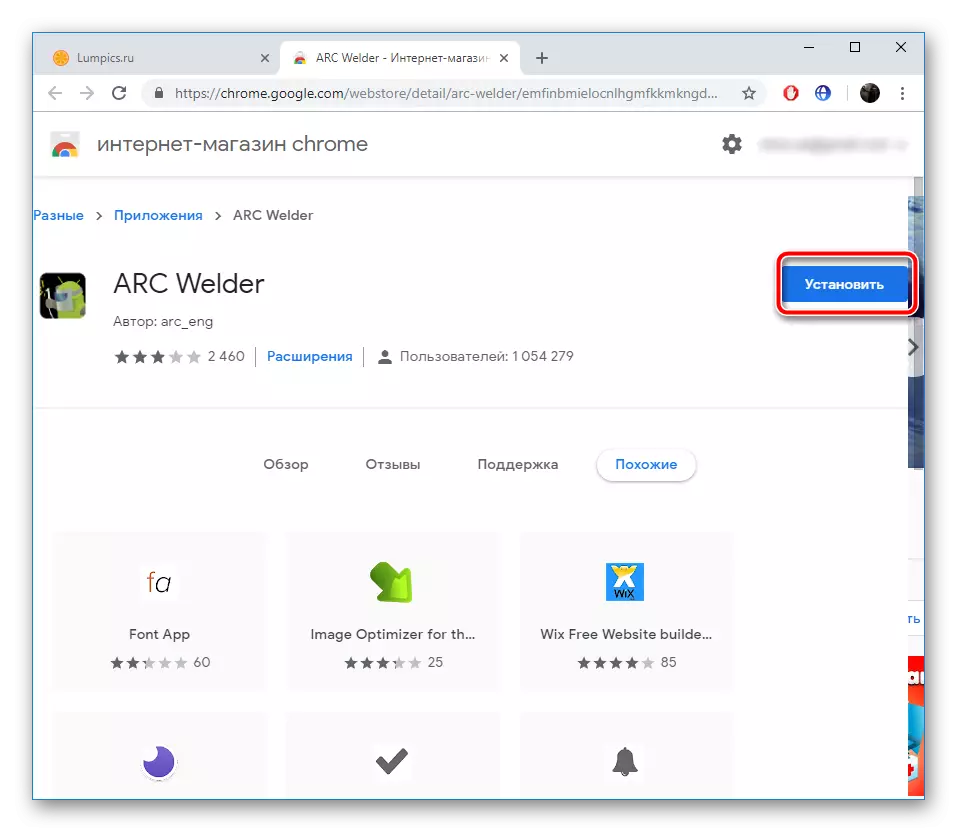
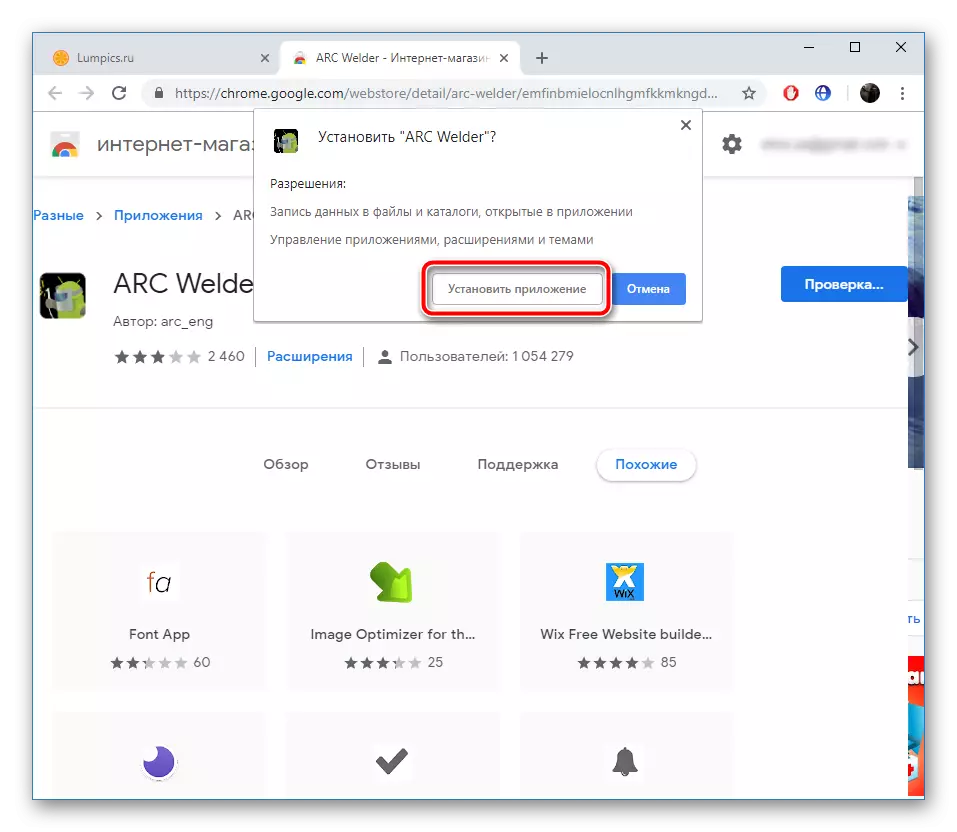
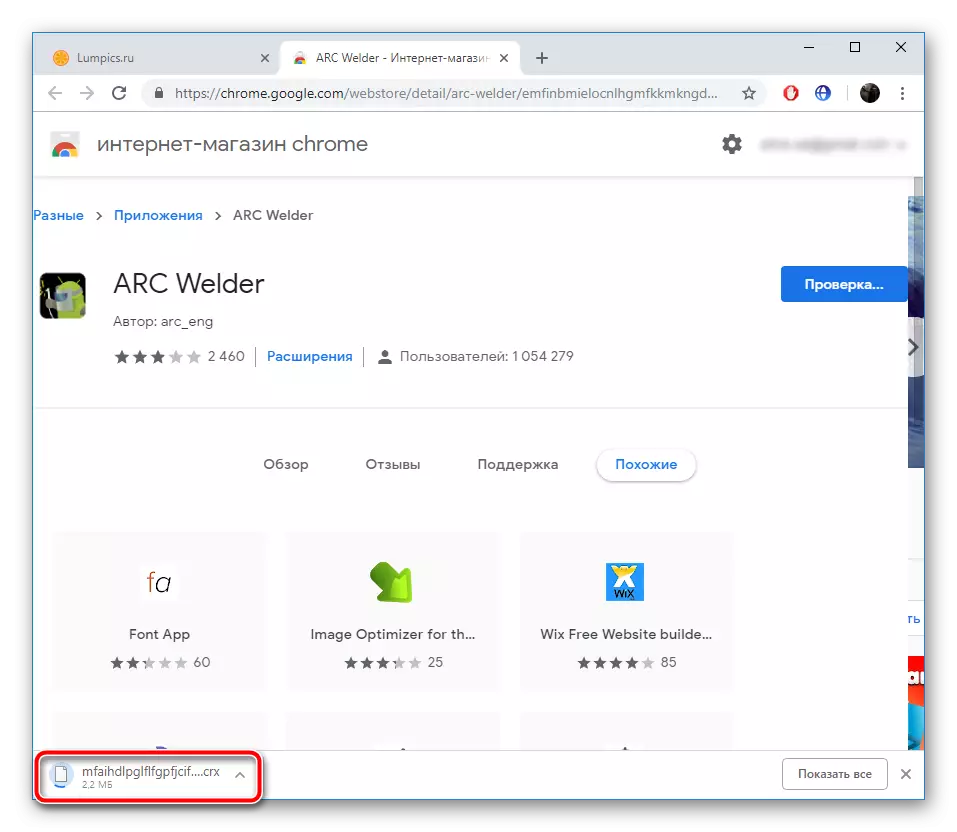
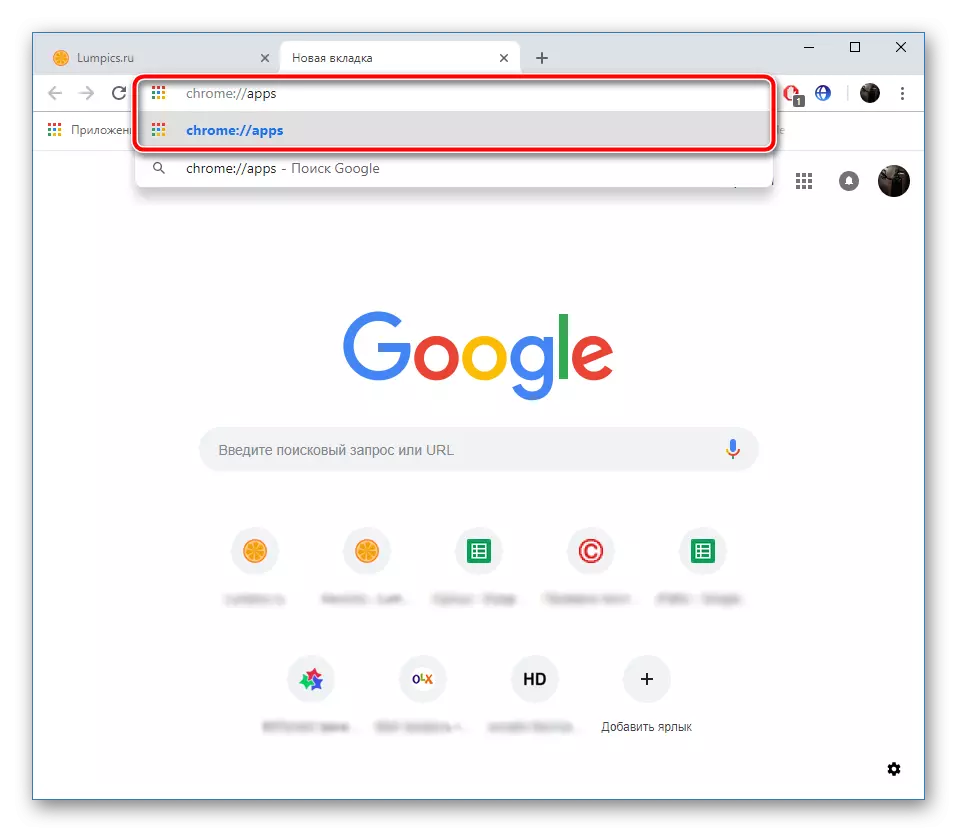
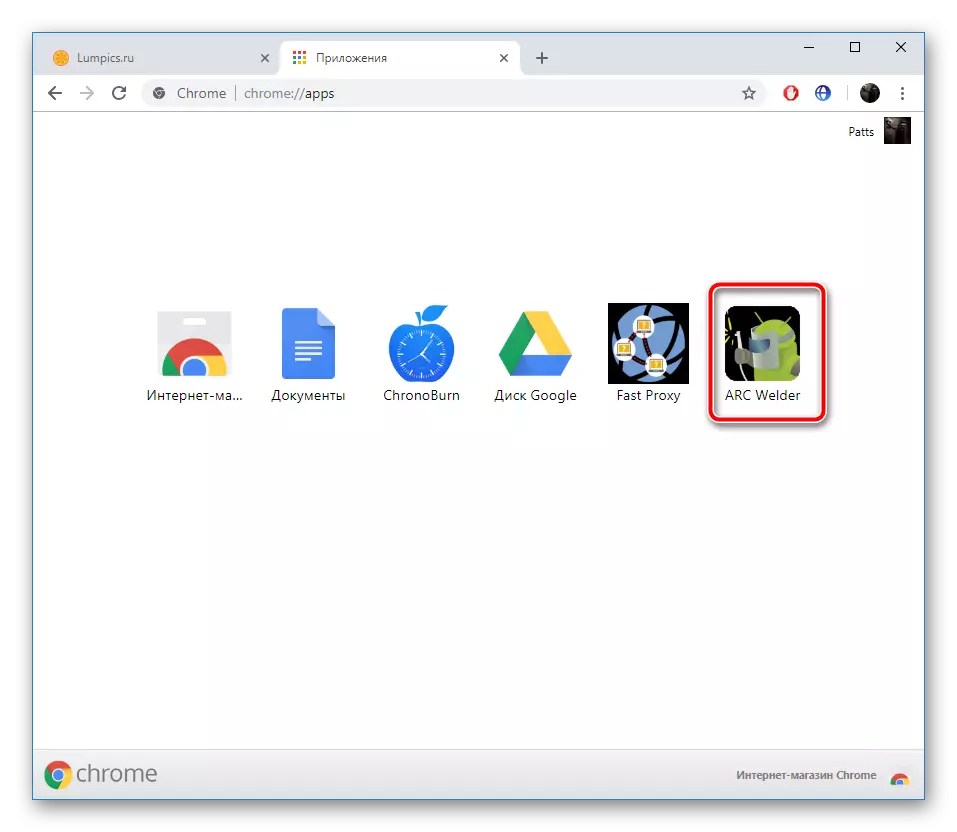
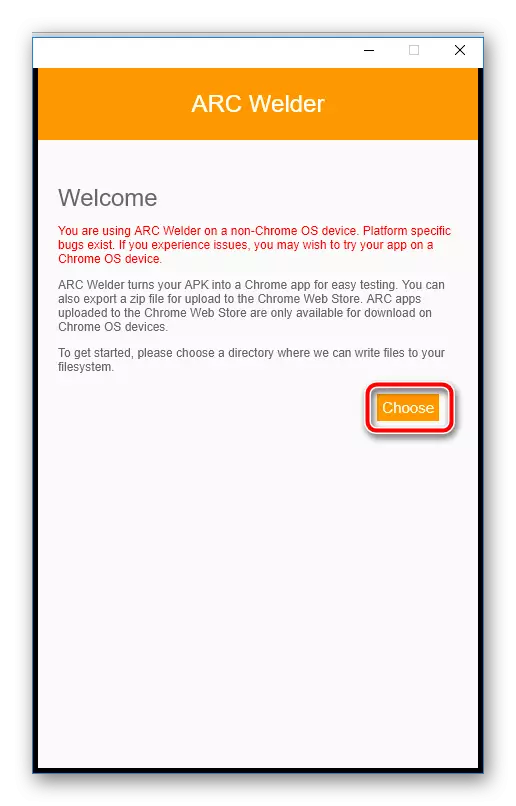
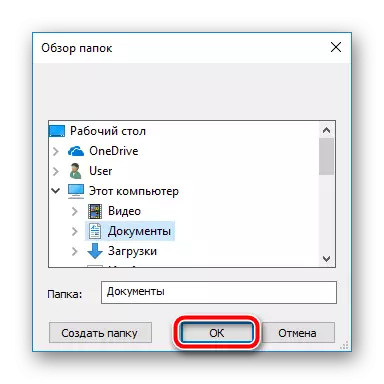
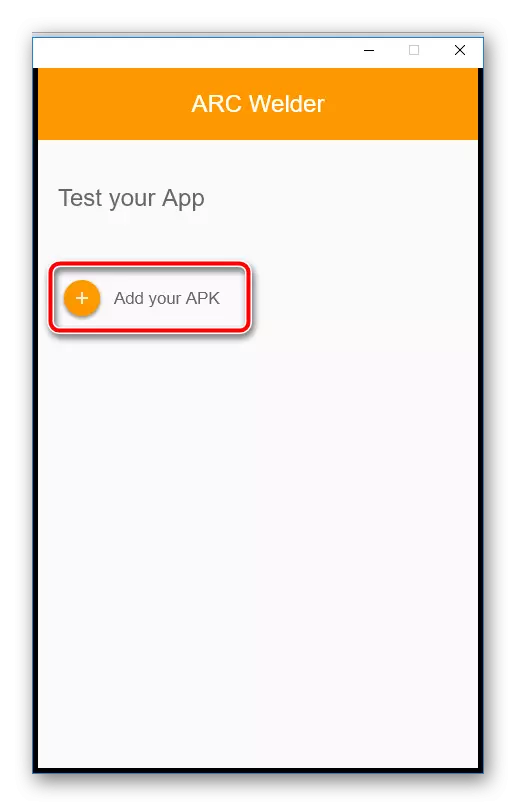
तीसरे पक्ष के स्रोतों से डाउनलोड करते समय, एक सुविधाजनक एंटीवायरस के माध्यम से खतरों के लिए फ़ाइलों की जांच करना सुनिश्चित करें।
जैसा कि आप देख सकते हैं, आर्क वेल्डर का उपयोग करने वाली विधि पर्याप्त रूप से आसान है, आपको अतिरिक्त सॉफ़्टवेयर को समझने की आवश्यकता नहीं है, सही कॉन्फ़िगरेशन सेट करें और इसी तरह। बस इसे स्थापित करें और चलाएं।
जब आप फ़ाइलों के उद्घाटन विधियों का चयन करते हैं, तो आपको पहले परम फ़ाइल प्रसंस्करण लक्ष्य से पीछे हटने की आवश्यकता होती है, चाहे किसी भी गेम को प्रारंभ करना या आगे के उपयोग के लिए पूरक डेटा को अनजिप करना।
